Содержание :
Уже давно прошли те времена, когда шпаргалки для контрольной или экзамена писались от руки. Сейчас в этом вопросе помогает компьютер, программа Word и принтер. После печати потребуется лишь разрезать листы А4 и разложить ответы в нужной последовательности. В статье дана подробная инструкция, как сделать шпаргалку в Ворде: изменить шрифт, выставить переносы и поля, настроить автоматическую замену слов, параметры колонок и пр.

Несложно догадаться, что все рекомендации касаются компактности размещаемого на странице текста. Чем меньше поля, межстрочный интервал, отступ между абзацами, тем больше информации получится уместить на одном листке.
Размер шрифта
Это первый параметр, который следует изменить. Все пошаговые инструкции даны на примере современной версии Word 2019, которая практически не отличается от версии 2016 и 2013. Кроме того, описанные функции легко отыскать в Ворд 2007 и 2010.
Как изменить размер шрифта:
- Выделить весь текст курсором или сочетанием клавиш Ctrl+A.
- На панели инструментов, вкладка «Главная», отыскать блок «Шрифт». В его нижнем правом углу нажать на стрелочку. Откроется окно для детального изменения параметров.
- В столбце «Размер» вручную вписать значение «5» или «5.5». Здесь следует поэкспериментировать и, возможно, распечатать тестовую страничку, чтобы понять, с каким размером удобнее работать и можно ли полученный текст, в принципе, прочитать.
- Перейти на вкладку «Дополнительно». В строке «Интервал» установить значение «Уплотненный». Это позволит сократить пустое расстояние между буквами, делая текст более компактным.
- Нажать «Ок» и посмотреть результат.

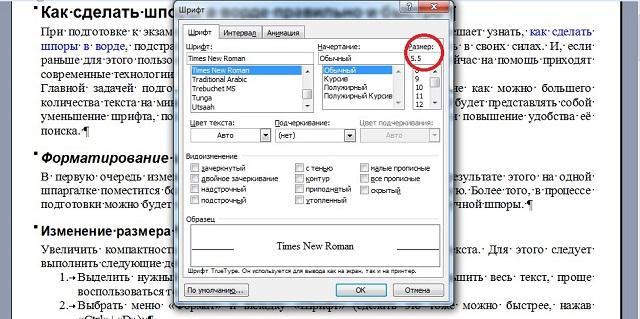
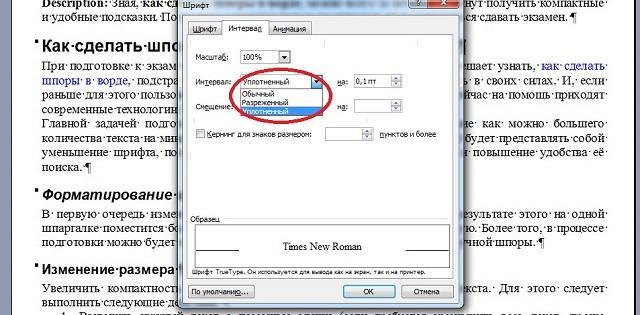
Автоматический перенос слов
Просматривая информацию о том, как сделать шпаргалки в Ворде маленькими, важно применять все предложенные методы. Одним их них является автоматический перенос слов, который обеспечивает максимально плотное размещение текста.
Инструкция:
- В отличие от изменения размера шрифта, выделять текст не нужно. Параметр будет применен ко всему документу.
- Перейти на вкладку «Макет».
- В блоке «Параметры страницы» раскрыть меню «Расстановка переносов».
- Установить значение «Авто».
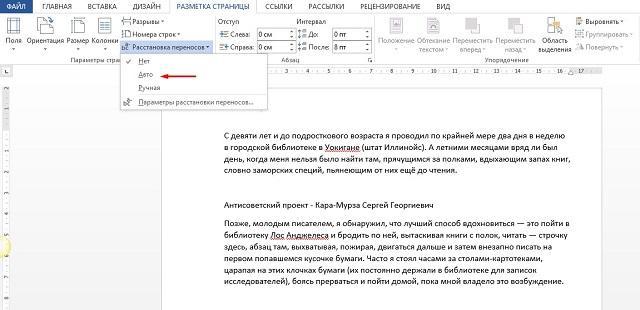
Иногда перенос не срабатывает. Это касается скопированного из интернета текста и программы Word 1997, 2000 и 2003 годов выпуска. В таком случае потребуется:
- Нажать на строку «Формат», затем осуществить переход в подраздел «Абзац».
- В открывшемся окне выбрать подраздел настроек «Положение на странице».
- Снять отметку напротив параметра «Запретить автоматический перенос».
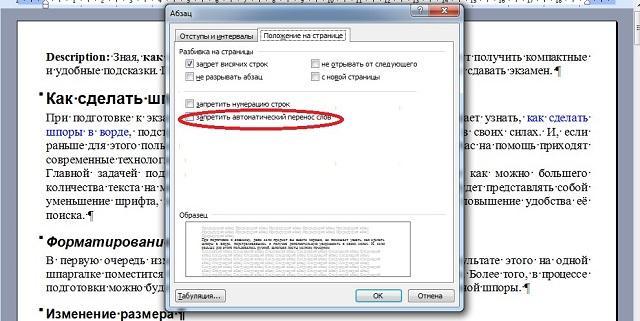
Сокращение слов
Уменьшить количество знаков в тексте поможет сокращение общеизвестных слов. Например, вместо «государственный» можно написать «гос-ый» и т.д. Для этого необходимо:
- Нажать сочетание Ctrl+H.
- В строке «Найти» написать полное слово, которое хочется сократить.
- В строке «Заменить на» вписать сокращенный вариант.
- Кликнуть по кнопке «Заменить все».
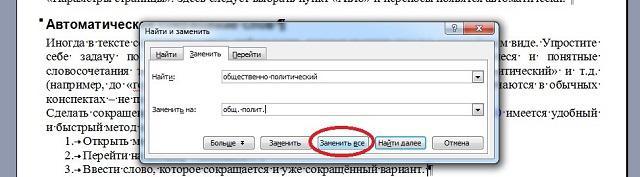
Осталось повторить процедуру для всех слов, которые планируется сокращать.
Уменьшение полей и интервалов
Следующий этап статьи о том, как сделать шпоры в Ворде, состоит в уменьшении отступа полей страницы и интервалов между абзацами.
Инструкция:
- Перейти на вкладку «Макет».
- Нажать иконку с подписью «Поля».
- Выбрать значение «Узкое». Альтернатива – выбрать «Настраиваемые поля» и установить значения самостоятельно.
- На этой же вкладке находится блок «Абзац». Следует установить нулевой интервал до и после абзаца.


Существует также межстрочный интервал. Он задается на вкладке «Главная», в блоке «Абзац». Нужная иконка выглядит как две стрелочки, направленные в разные стороны. Можно выбрать параметр из предложенных или нажать «Другие варианты» и выставить свое значение.
Разбивка на колонки
Для удобства разрезания листов, текст рекомендуется разделить на колонки. Сделать это очень просто:
- Открыть вкладку «Макет».
- Нажать на строку «Колонки».
- Выбрать «Другие колонки».
- Установить число колонок – 3, промежуток – 0,2 см вместо стандартного 1,25 см.
- Нажать «Ок».

Прочие варианты доработки текста
Рассмотрим, как делать шпоры в Word еще более компактными:
- Заменить длинное тире коротким, через соответствующую функцию, как это было описано в разделе о сокращении слов.
- Создать таблицу и разместить ответы в ней. Затем открыть свойства и выставить минимальные границы ячеек.
- Отсортировать некоторую информацию в алфавитном порядке для удобства поиска.
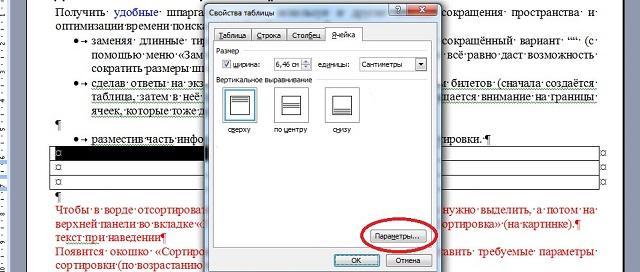

Надеемся, что представленные в статье рекомендации помогут в создании шпаргалок, и экзамен будет сдан на «отлично»! К тому же подготовка материалов для списывания зачастую позволяет неосознанно выучить информацию, и ответы становятся попросту не нужны.







